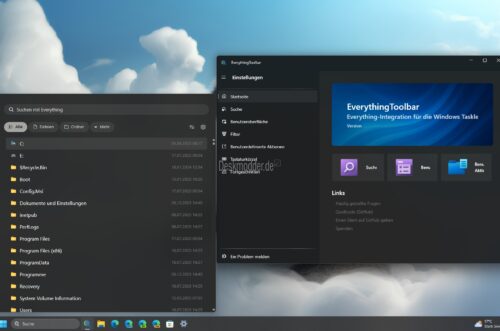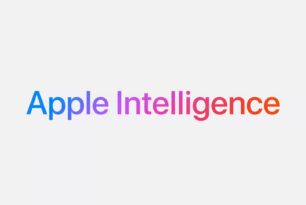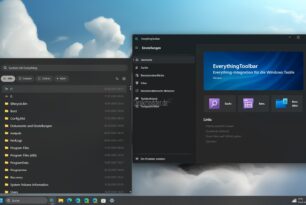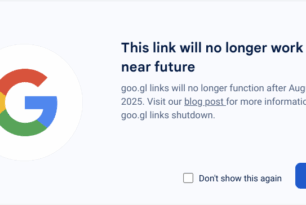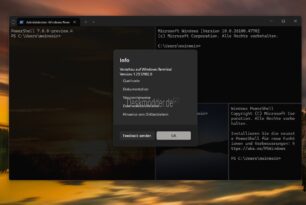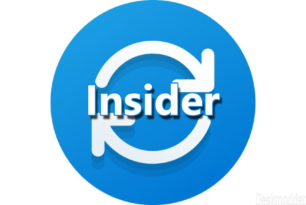EverythingToolbar hat gestern Abend einen Sprung in der Version auf die 2.0.x gemacht. 2.0.x deshalb, weil nach der 2.0.0 noch schnell die 2.0.1 hinterhergeschoben wurde. Wer EverythingToolbar noch nicht kennt, es ist ein Aufsatz für Everything, die schnelle Suche unter Windows.
Unter Windows 10 kann das kleine Tool als Suche angeheftet werden. Unter Windows 11 als Icon und kann so die Windows Suche ersetzen. In der neuen Version gibt es einige Änderungen und Verbesserungen.
EverythingToolbar 2.0 Release Notes:
- Ein spezielles Einstellungsfenster gemäß dem Fluent Design System wurde hinzugefügt
- Die EverythingToolbar zeigt nun alle Suchergebnisse auf einmal an, anstatt sie bei Bedarf zu laden.
- Es wurde die Möglichkeit hinzugefügt, Filter in der Filterauswahlleiste neu anzuordnen und die Anzahl der sichtbaren Filter anzupassen
- Es wurde eine Installationsoption für einzelne Benutzer oder alle Benutzer hinzugefügt und der Installer so geändert, dass entweder der Launcher oder das Deskband installiert wird, um Verwirrung zu vermeiden.
- Das Menü „Sortieren nach” wurde aus dem Einstellungsmenü in die Hauptsymbolleiste verschoben, um den Zugriff zu erleichtern
- Es wurde die Möglichkeit hinzugefügt, das Systemkontextmenü durch Halten der Umschalttaste bei Rechtsklick zu öffnen
- Es wurde eine Ladeanzeige für langwierige Suchanfragen hinzugefügt.
- Das Flackern der Suchergebnisse während der Suche wurde entfernt.
- Die Leistung beim Laden von Miniaturansichten wurde verbessert.
- Die Animationen zum Öffnen und Schließen des Suchfensters wurden optimiert.
- „Regeln” wurde in „Benutzerdefinierte Aktionen” umbenannt.
- Benutzerdefinierte Aktionen zeigen nun das entsprechende Symbol an, sofern verfügbar
- Es wurde eine Option hinzugefügt, um Windows 10-Stile unter Windows 11 zu erzwingen. (Diese findet ihr unter Fortgeschritten -> Sonstiges)
- Das Problem, dass die TAB-Taste den ausgewählten Filter zweimal änderte, wurde behoben
- Verschiedene Leistungsverbesserungen wurden vorgenommen.
- EverythingToolbar 2.0.1
- Ein Absturz des Deskbands aufgrund einer fehlenden Komponente im Installationsprogramm wurde behoben.
Die Anleitung, um EverythingToolbar zu nutzen:
- Everything herunterladen. (Nicht die Lite-Version) und starten
- EverythingToolbar herunterladen, installieren und starten
- Das Icon von EverythingToolbar an die Taskleiste anheften
- Optional das Windows-Such-Icon in den Einstellungen -> Personalisierung -> Taskleiste auf „Aus“ stellen
- Jetzt kann auch schon die Suche gestartet werden über ein „Klick“ auf das Icon oder die voreingestellte Tastenkombination Win + Alt + S (lässt sich ändern).
- Everything und EverythingToolbar müssen in den Autostart.
Info und Download:
Windows 11 Tutorials und Hilfe
- In unserem Windows 11 Wiki findet ihr sehr viele hilfreiche Tipps und Tricks.
- Falls ihr Fragen habt, dann stellt diese ganz einfach bei uns im Forum.
- Installationsmedien: Aktuelle Windows 11 ISOs findet ihr hier: 23H2 22631, oder 24H2 26100. Ansonsten immer in der rechten Sidebar.
- Windows 11 neu clean installieren Tipps und Tricks.
- Windows 11 auch ohne TPM und Secure Boot installieren.
- Windows 11 mit lokalem Konto auch Offline installieren.
- Windows 11 Inplace Upgrade Reparatur oder Feature Update.
- Automatisch anmelden Pin entfernen Windows 11.
- Alle Beiträge zu Windows 11 im Blog findet ihr über diese Seite. Wobei auch alle anderen Artikel interessant sein können.
EverythingToolbar 2.0 mit vielen Änderungen ist erschienen